
Una guía para la carpeta de basura de Samsung: dónde está y cómo recuperarla

¿Samsung Gallery tiene basura? ¿Dónde está la papelera de reciclaje en Samsung S21/22/23/24? ¿Cómo encontrar basura en un teléfono Samsung? ¿Y cómo restaurar archivos de la Papelera de reciclaje del Samsung Galaxy? Si estas preguntas rondan por tu mente, estás en el lugar correcto. Aquí, aprenderá la fría verdad sobre la carpeta de basura de Samsung y recuperará los archivos eliminados incluso si ha vaciado la Papelera de reciclaje de Samsung Galaxy.

Al igual que una computadora, Samsung Galaxy introdujo una papelera basada en One UI en Android 9.0 para reciclar elementos eliminados dentro de la aplicación Galería. Desde el lanzamiento de One UI 6.0, la basura de esta galaxia se ha actualizado. Los usuarios pueden encontrar la papelera de Samsung en aplicaciones como Mis archivos, Galería y Grabaciones de voz. Mis archivos contiene archivos de Galería y Grabaciones de voz.
Acceder a la carpeta de papelera de Samsung es bastante sencillo. Lo guiaremos a través de los pasos para acceder a las papeleras de Mis archivos, Galería y Grabaciones de voz por separado. Aquí están los pasos detallados:
Para acceder a la Papelera de reciclaje en Mis archivos, simplemente abra "Mis archivos" y baje directamente para revelar la opción "Papelera de reciclaje".
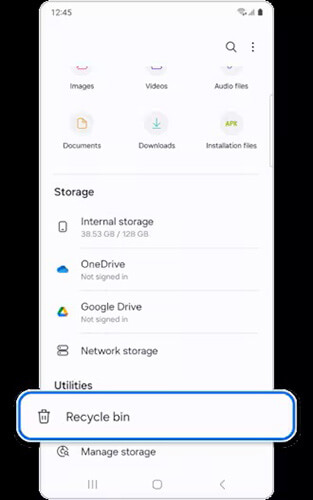
En tu Samsung Galaxy 24, abre "Galería" > "Menú" (tres líneas horizontales) y verás la opción "Papelera de reciclaje".
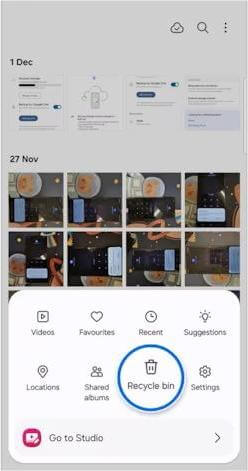
Para grabaciones de voz, inicie la aplicación y toque los tres puntos ubicados en la esquina superior derecha. Luego verás la opción "Papelera de reciclaje".
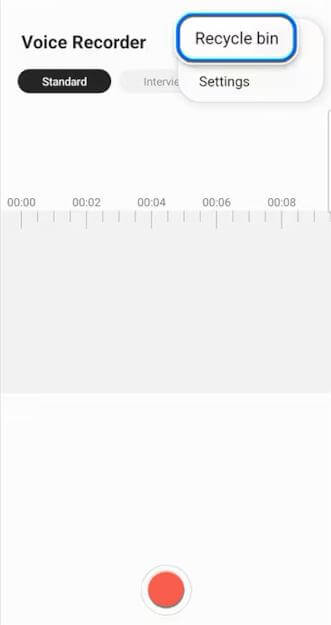
Si los archivos que eliminó están dentro de los 30 días, puede seguir los pasos a continuación para recuperarlos. Tenga en cuenta que los datos de más de 30 días no se pueden recuperar a través de la Papelera de reciclaje de Samsung.
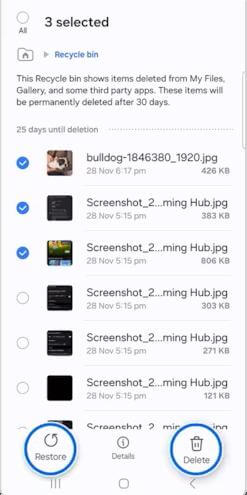
En la Papelera de reciclaje, toque "Editar", seleccione los datos que desea recuperar y luego toque "Restaurar".
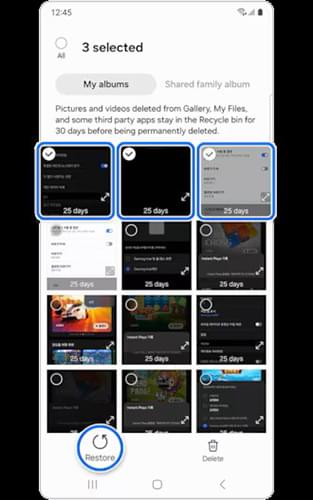
Una vez en la Papelera de reciclaje, marque las grabaciones que desea restaurar y toque "Restaurar".
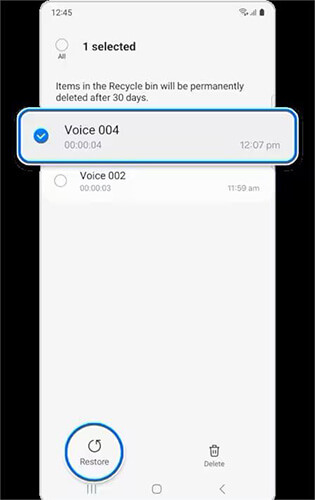
Si sus archivos tienen más de 30 días o no puede encontrar los que necesita restaurar en la papelera, puede intentar usar Coolmuster Lab.Fone for Android para realizar la recuperación de datos. Este es un software de recuperación de datos profesional compatible con varios dispositivos Android , incluido el último Samsung Galaxy 24. Además de recuperar datos eliminados de teléfonos móviles, también puede restaurar videos, imágenes, música y archivos eliminados de tarjetas SD. Sigue estos pasos:
¿Por qué es tan destacado Coolmuster Lab.Fone for Android ?
¿Cómo recuperar archivos borrados de Samsung Galaxy de forma selectiva?
01 Descargue, instale y ejecute el software desde su sitio web oficial.
02 Conecte su Samsung Galaxy a la computadora usando un cable USB y habilite la depuración USB en su teléfono cuando se le solicite. Una vez conectado correctamente, seleccione el tipo de datos que desea recuperar y haga clic en "Siguiente" para comenzar a escanear.

03 Puede elegir entre los modos "Escaneo rápido" y "Escaneo profundo" para el proceso de escaneo.

04 Una vez finalizado el escaneo, obtenga una vista previa de todos los archivos recuperables. Seleccione los archivos que desea restaurar, por ejemplo, si desea recuperar fotos borradas de su teléfono Samsung , elija "Fotos" en la barra lateral izquierda, luego seleccione las imágenes específicas que desea recuperar y presione el botón "Recuperar" para guárdalos en tu computadora.

Vídeo guía
Si cree que los archivos eliminados recientemente en la papelera de su Samsung son completamente inútiles, vaciar periódicamente la Papelera de reciclaje es un buen hábito para garantizar un uso óptimo del espacio de su dispositivo. Siga estos pasos para vaciar rápidamente su Papelera de reciclaje Samsung:
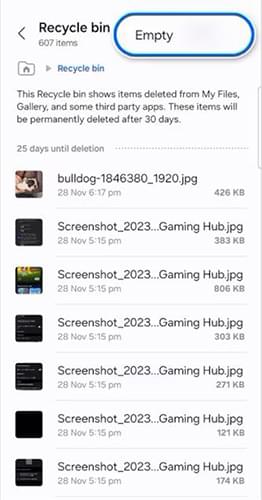

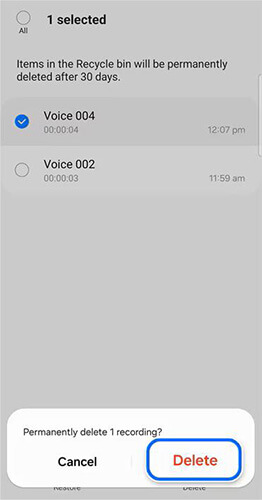
Se trata de la carpeta de basura de Samsung. Si accidentalmente pierdes archivos importantes de tu teléfono Samsung Galaxy y estás ansioso por recuperarlos, te recomendamos que elijas Coolmuster Lab.Fone for Android . Dado que Coolmuster Lab.Fone for Android tiene una mayor tasa de éxito en la recuperación de datos eliminados sin mayor pérdida de datos.
Si tiene dificultades durante la recuperación de datos, cuéntenos su problema lo más fácilmente posible en los comentarios para que podamos comunicarnos con usted lo antes posible.
Artículos relacionados:
¿Samsung tiene un archivo eliminado recientemente? Encuentra la respuesta y recupéralas
¿Cómo recuperar notas de Samsung? | Objetos perdidos
Cómo vaciar la papelera en un teléfono Samsung [Todos los métodos efectivos]





